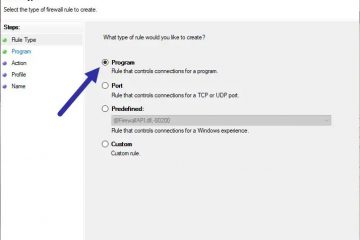Le porte audio HD sul retro del PC sono collegate direttamente alla scheda madre. Questo è il posto ottimale per collegare i dispositivi audio. Se non riesci a sentire l’audio da queste porte, potrebbe indicare hardware o connessioni difettosi. Tuttavia, non è possibile escludere problemi relativi al software come impostazioni audio, servizi o driver.
Prima di iniziare, assicurati di inserire i connettori di uscita e ingresso audio nelle porte appropriate, rispettivamente verde e rosa. Inoltre, controlla se le impostazioni del volume sono sufficientemente alte.
Collega il dispositivo audio a un altro dispositivo
Per prima cosa, determina se il problema risiede nel tuo computer o nel dispositivo audio stesso. Per fare ciò, collegare il dispositivo audio ad altri computer o dispositivi. Inoltre, controlla il pulsante di abilitazione/disabilitazione sul dispositivo e abilitalo se necessario.

Se il problema persiste, è probabile che il dispositivo sia danneggiato e l’unica soluzione è sostituirlo.
Controlla le porte e connessioni
Quando il dispositivo audio funziona correttamente, controlla se il problema risiede nelle porte audio e nelle connessioni. Questo problema si verifica principalmente a causa di connessioni allentate e danni fisici alle porte.
Innanzitutto, cerca connessioni allentate e assicurati che siano sicure. Puoi scollegare e ricollegare i cavi nelle porte appropriate per farlo. Collega il dispositivo audio alle porte sul pannello anteriore. Collega una cuffia USB e controlla se puoi ascoltare attraverso di essa.
Collega il dispositivo audio alle porte sul pannello anteriore. Collega una cuffia USB e controlla se puoi ascoltare attraverso di essa.
Se inoltre non riesci a sentire alcun suono dal dispositivo USB, significa che qualche componente software è responsabile dell’errore.
E se il dispositivo funziona sul pannello frontale, le porte audio della tua scheda madre probabilmente sono stati danneggiati. A volte puoi vedere facilmente il danno sulle porte. Ma in alcuni casi il danno è interno e difficile da osservare. Quindi, per prima cosa, dovresti provare a pulirle.
Pulisci le porte audio
Le tue porte I/O possono raccogliere polvere e detriti nel tempo se non vengono pulite regolarmente. Questa polvere e detriti possono impedire ai connettori audio di connettersi correttamente alle porte.
Prova a pulirli usando aria compressa o un batuffolo di cotone con alcol denaturato. Assicurati di utilizzare diverse angolazioni durante la spruzzatura dell’aria per pulire accuratamente tutte le superfici interne.
Avvertenza: Non utilizzare stuzzicadenti (lascia fibre e legno), aspirapolvere (crea elettricità statica ), solventi (danneggia la porta), cacciavite (il metallo piega le porte) o qualsiasi tipo di materiale abrasivo.
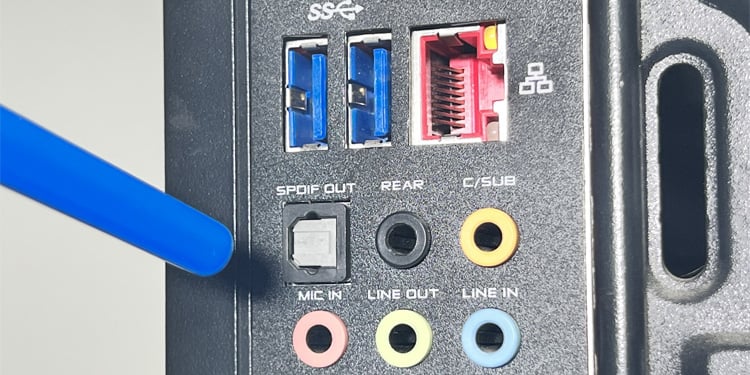
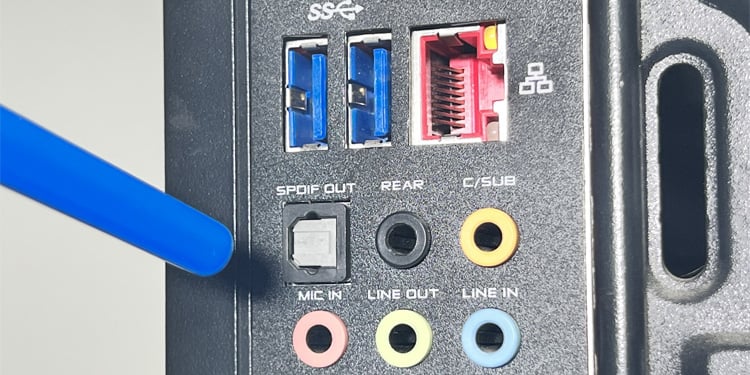
Abilita Audio integrato dal BIOS
A volte, il tuo sistema disabilita l’audio della scheda madre (in particolare i chipset audio analogici) se installi una scheda grafica discreta con un’interfaccia audio, come HDMI. Quindi, il tuo sistema inizia a utilizzare l’interfaccia audio HDMI per inviare segnali audio.
Puoi verificare se questo è il caso e modificarlo dalle impostazioni del tuo BIOS o UEFI. I passaggi esatti possono variare tra i diversi produttori, ma i passaggi generali sono i seguenti:
Accendi o riavvia il PC e premi il tasto BIOS per aprire l’interfaccia del BIOS. Vai alla Modalità avanzata se necessario. Passa a Audio integrato, Controller audio HD o un’impostazione simile e impostala su Abilitato. Di solito dovresti trovarlo nelle categorie Chipset o Periferiche.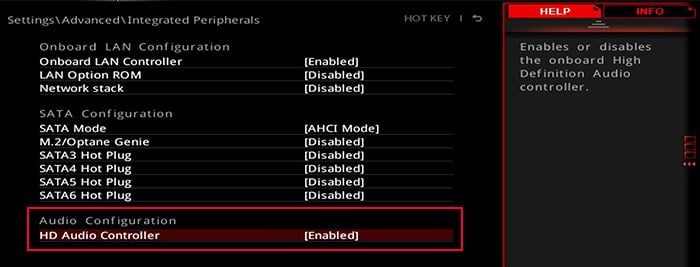
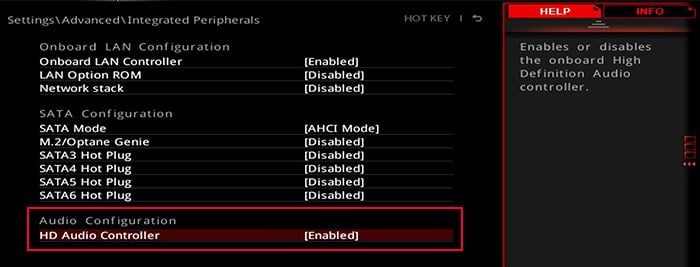 Salva ed esci dal BIOS.
Salva ed esci dal BIOS.
Controlla dispositivo audio predefinito
Quando il tuo computer ha più opzioni audio, potrebbe sceglierne una come predefinita.
Alcuni aggiornamenti o modifiche al sistema possono anche alterare il dispositivo audio predefinito e impedire l’uscita audio attraverso il dispositivo desiderato. Per risolvere questo problema, controlla e regola questa impostazione dalle Opzioni audio.
Apri Esegui premendo Win + R. Digita mmsys.cpl e premi Invio per aprire Opzioni audio. Nella scheda Riproduzione, cerca il tuo dispositivo di uscita audio. Se non è presente, fai clic con il pulsante destro del mouse su qualsiasi dispositivo e seleziona Mostra dispositivo disattivato facendo clic sull’opzione. Fai clic con il pulsante destro del mouse sul dispositivo necessario e attiva Imposta come dispositivo predefinito e Imposta come dispositivo di comunicazione predefinito.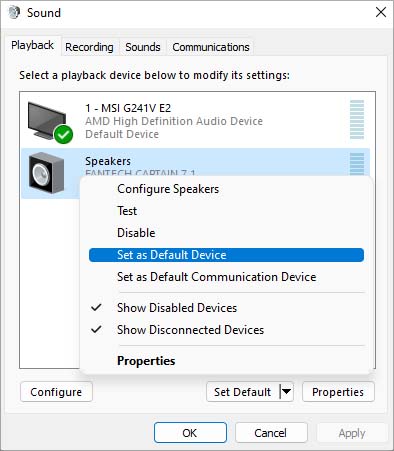
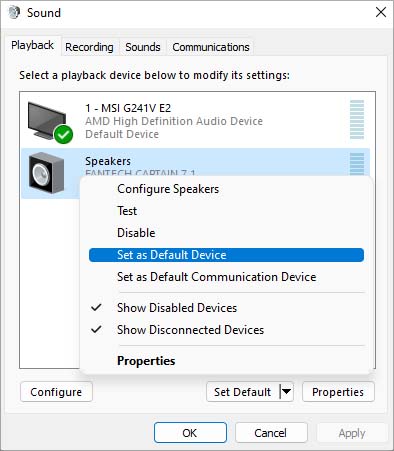 Fai doppio clic su Altoparlanti o Cuffie e vai a Miglioramenti scheda. Assicurati che nessuna opzione sia abilitata e fai clic su OK.
Fai doppio clic su Altoparlanti o Cuffie e vai a Miglioramenti scheda. Assicurati che nessuna opzione sia abilitata e fai clic su OK.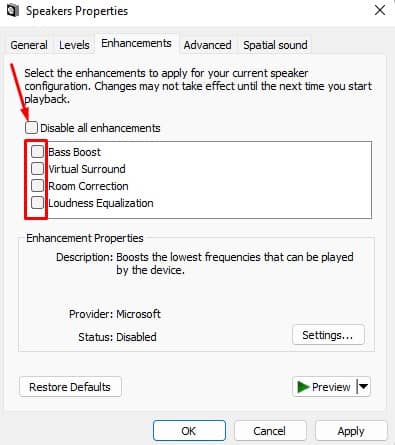
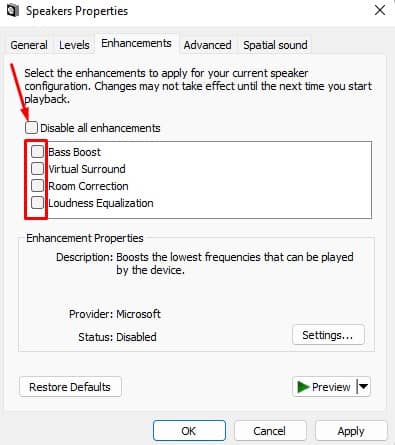 Se anche il tuo microfono non funziona, vai alla scheda Registrazione. Eseguire i passaggi 4 e 5 anche per il microfono. Fai doppio clic sul dispositivo e vai alla scheda Ascolta . Seleziona Continua a correre con l’alimentazione a batteria. Vai alla scheda Livelli e imposta il volume al massimo e assicurati che l’audio del dispositivo non sia disattivato.
Se anche il tuo microfono non funziona, vai alla scheda Registrazione. Eseguire i passaggi 4 e 5 anche per il microfono. Fai doppio clic sul dispositivo e vai alla scheda Ascolta . Seleziona Continua a correre con l’alimentazione a batteria. Vai alla scheda Livelli e imposta il volume al massimo e assicurati che l’audio del dispositivo non sia disattivato.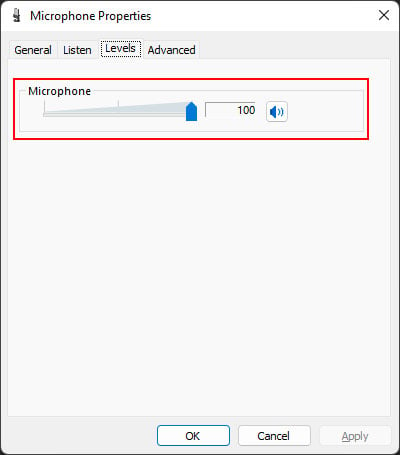
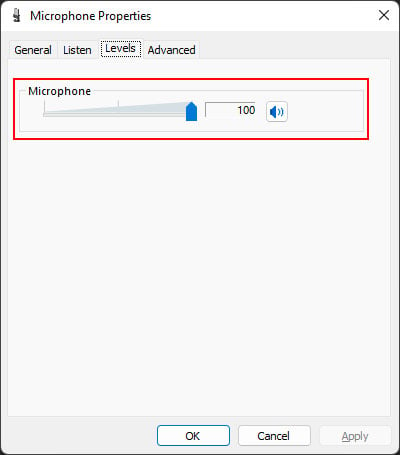 Fai clic su Applica e OK. Fai di nuovo clic su OK.
Fai clic su Applica e OK. Fai di nuovo clic su OK.
Esegui la risoluzione dei problemi audio
Windows fornisce strumenti di risoluzione dei problemi dedicati per diagnosticare e riparare i componenti del sistema. Pertanto, in caso di problemi con l’audio, è meglio eseguire gli strumenti per la risoluzione dei problemi relativi all’audio prima di provare a modificare altre impostazioni del sistema.
Apri Esegui. Digita ms-settings:risoluzione dei problemi per aprire le impostazioni di risoluzione dei problemi. Vai a Altri strumenti per la risoluzione dei problemio Ulteriori strumenti per la risoluzione dei problemi. Fai clic su Esegui in Riproduzione audio. Se il tuo microfono non funziona, devi selezionare Esegui anche in Registrazione audio.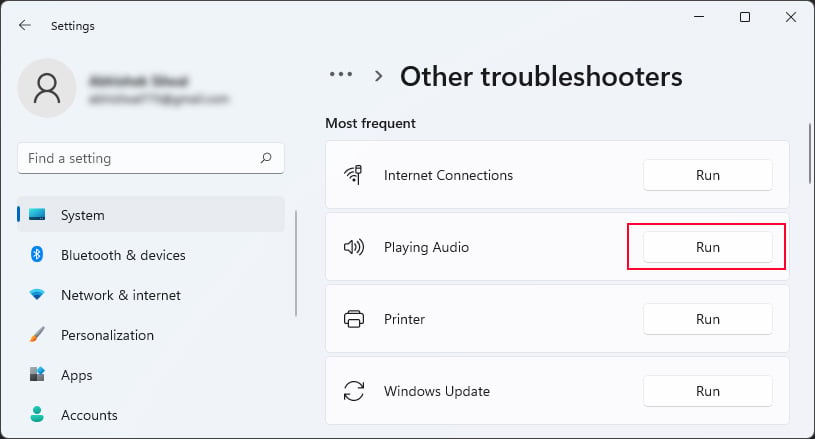
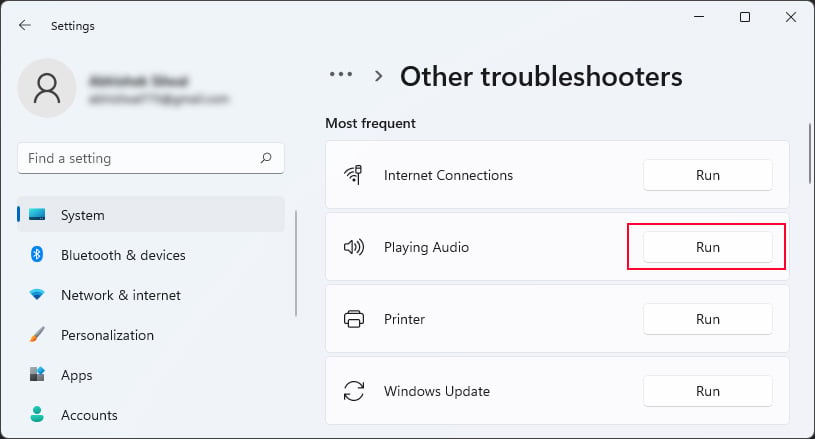 Segui le istruzioni sullo schermo.
Segui le istruzioni sullo schermo.
Controlla le autorizzazioni del microfono
Se l’altoparlante o le cuffie funzionano ma il microfono no, è probabile che le tue impostazioni di autorizzazione ne stiano limitando l’utilizzo. Microsoft include impostazioni di autorizzazione per molti componenti come microfono, fotocamera, posizione, ecc., al fine di proteggere la tua privacy. Quindi, se l’autorizzazione per il microfono non è abilitata, non puoi usarla. Per abilitarlo,
apri Esegui. Digita ms-settings:privacy-microphone e premi Invio per aprire Impostazioni sulla privacy del microfono. Attiva gli interruttori accanto ad Accesso al microfono, Consenti alle app di accedere al tuo microfono e a tutte le app necessarie.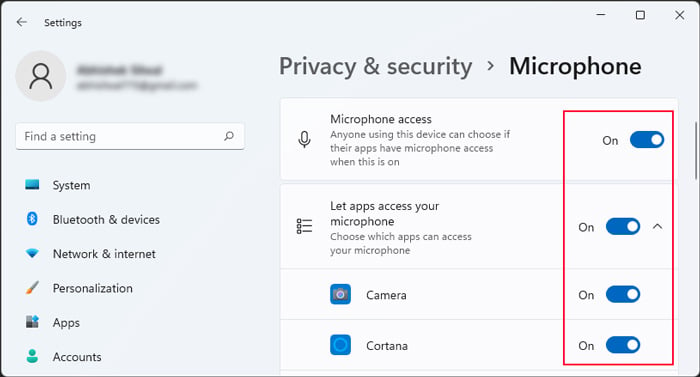
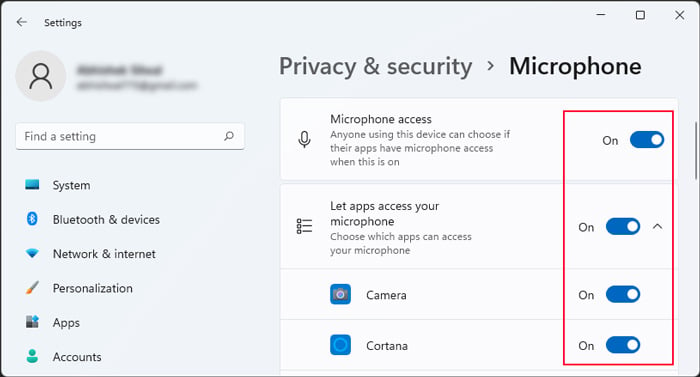
Abilita dispositivo e servizi audio
Windows utilizza servizi come Windows Audio per eseguire l’audio funzioni sul sistema. Quindi, devi assicurarti che tutti i servizi richiesti funzionino correttamente. Se sono già in esecuzione, puoi riavviarli per risolvere eventuali problemi minori con il loro funzionamento.
Apri Esegui. Digita services.msc e premi Invio per aprire Servizi Windows. Cerca Windows Audio e fai doppio clic su di esso.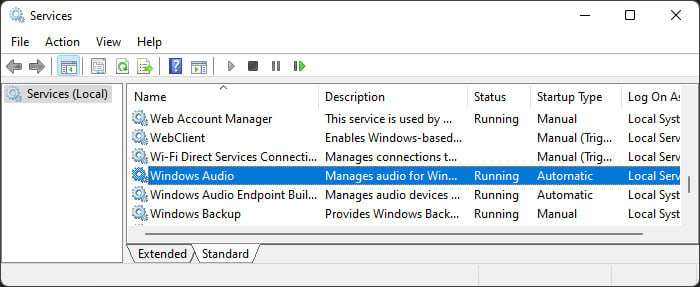
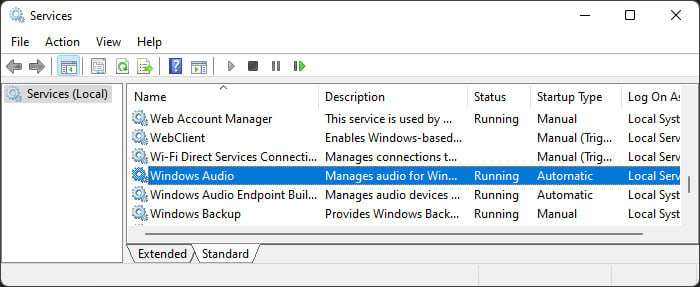 Imposta Tipo di avvio su Automatico e fai clic su Avvia. Se è già in esecuzione, fai clic su Interrompi e quindi su Avvia.
Imposta Tipo di avvio su Automatico e fai clic su Avvia. Se è già in esecuzione, fai clic su Interrompi e quindi su Avvia.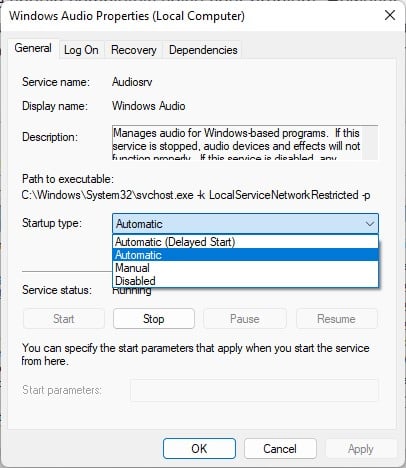
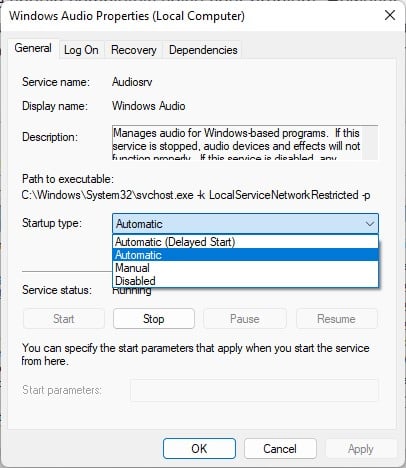 Premi Applica e OK. Quindi, fai doppio clic su Windows Audio Endpoint Builder e fai lo stesso.
Premi Applica e OK. Quindi, fai doppio clic su Windows Audio Endpoint Builder e fai lo stesso.
Aggiorna o reinstalla i driver audio
Questo problema potrebbe essere causato anche da driver audio danneggiati. Raccomandiamo sempre di aggiornare il driver il prima possibile mentre distribuiscono le patch per i bug precedenti. Inoltre, anziché utilizzare Gestione dispositivi per verificare la disponibilità di aggiornamenti, è meglio utilizzare Windows Update per questa attività.
Apri Esegui. Digita ms-settings:windowsupdate per aprire Windows Update. Fai clic su Controlla aggiornamenti. Se ci sono aggiornamenti in sospeso, installali e seleziona Controlla aggiornamenti.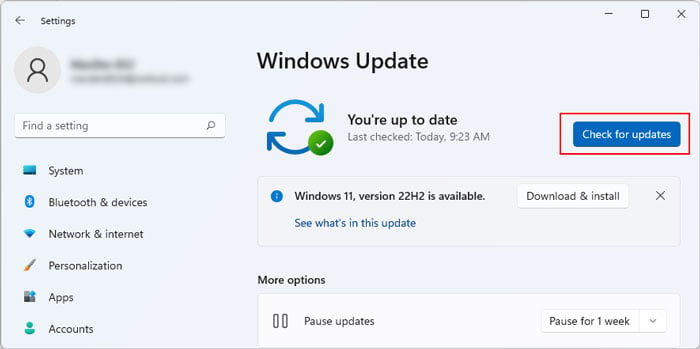
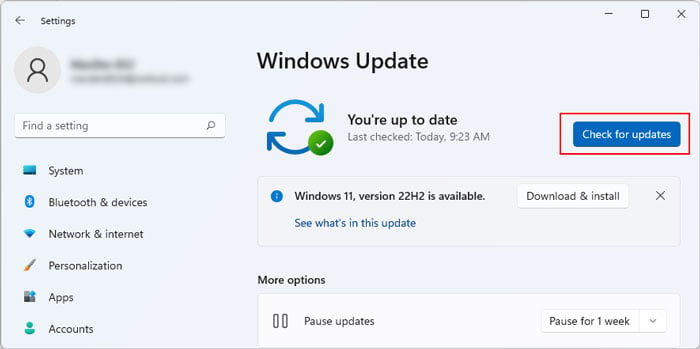 Vai a Opzioni avanzate > Aggiornamenti facoltativi e cerca gli aggiornamenti dei driver. Controlla tutte le opzioni inclusi gli aggiornamenti del driver audio e fai clic su Scarica e installa.
Vai a Opzioni avanzate > Aggiornamenti facoltativi e cerca gli aggiornamenti dei driver. Controlla tutte le opzioni inclusi gli aggiornamenti del driver audio e fai clic su Scarica e installa.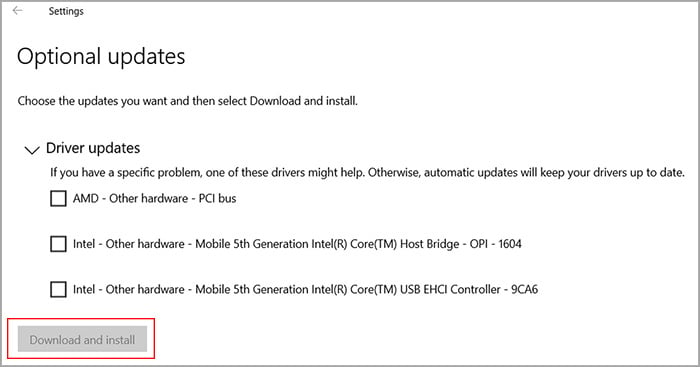
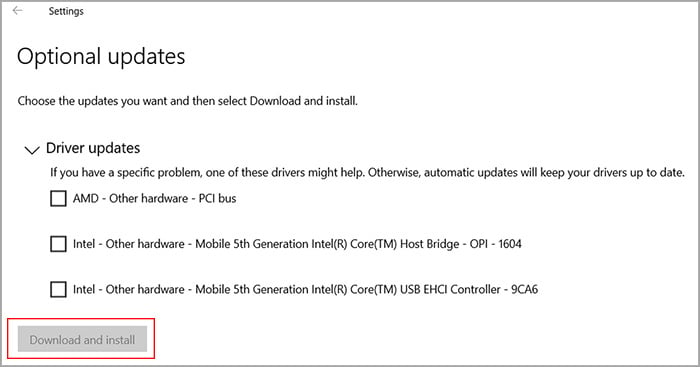
Puoi anche controllare sul sito web ufficiale della tua scheda madre eventuali aggiornamenti dei driver e installarli.
Se non riesci ad aggiornare il driver, devi reinstallarlo.
Apri Esegui. Digita devmgmt.msc e premi Invio per aprire Gestione dispositivi. Espandi Controller audio, video e giochi. Fai clic con il pulsante destro del mouse sui dispositivi audio predefiniti (in genere audio ad alta definizione) e seleziona Disinstalla dispositivo> Disinstalla.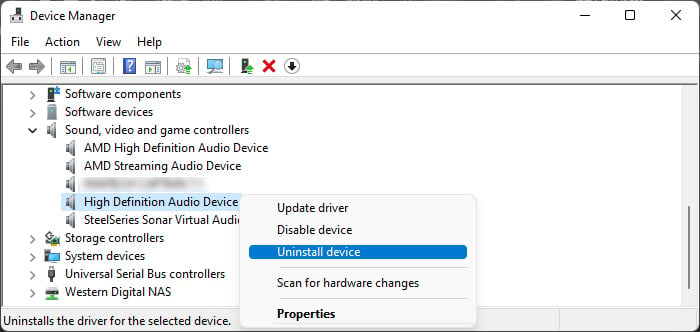
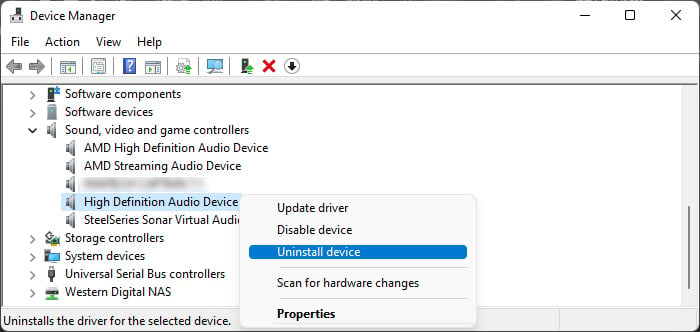 Riavvia il PC per installarli automaticamente.
Riavvia il PC per installarli automaticamente.
Ripara o sostituisci le porte audio
Se nessuna delle soluzioni ha funzionato per te o le porte audio sono rotte, dovresti sostituire le porte.
Controlla se la scheda madre o il computer è ancora in garanzia. In tal caso, contattare il proprio centro di assistenza o distributore per riparare gratuitamente le porte. Anche se potrebbe non essere il caso, consigliamo comunque di cercare un aiuto professionale. Poiché molte cose possono andare storte quando provi a sostituire questi componenti da solo.
In alternativa, puoi provare a utilizzare dispositivi audio USB o installare una scheda audio PCIe.